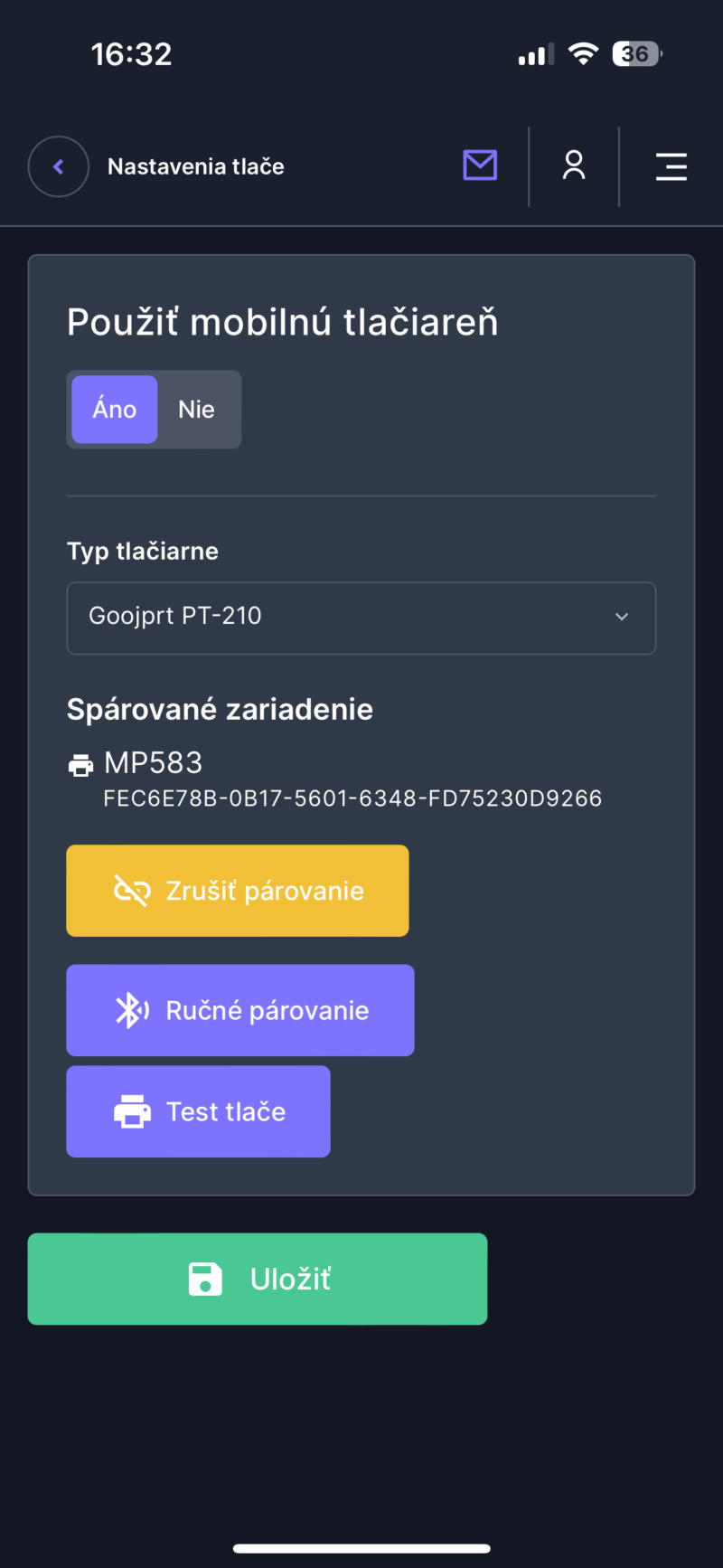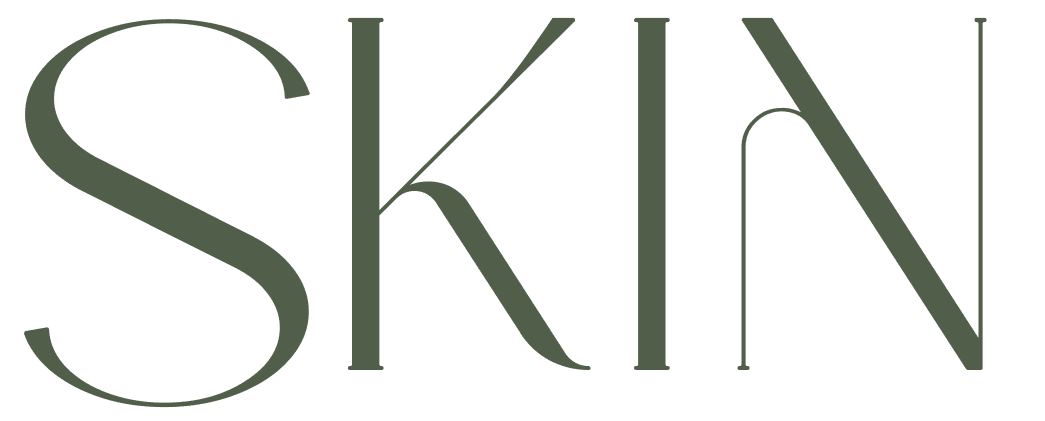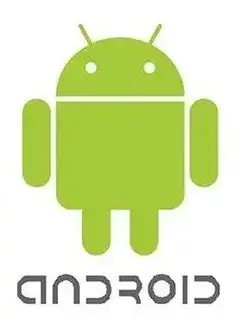TELEPÍTÉSI ÚTMUTATÓ
VRP 2 Driverless nyomtató | engedély
A csomag átvétele után csomagolja ki a nyomtatót, helyezze be a papírt, és NE FELEJTSÜK el lehúzni a szalagot az akkumulátor érintkező részéről.

HÚZZA LE az átlátszó szalagot az akkumulátorról
Válasszon ki egy operációs rendszert
iOS
1. Győződjön meg arról, hogy a Bluetooth be van kapcsolva, és elérhető az internet.
2. Indítsa el a VRP 2 alkalmazást.
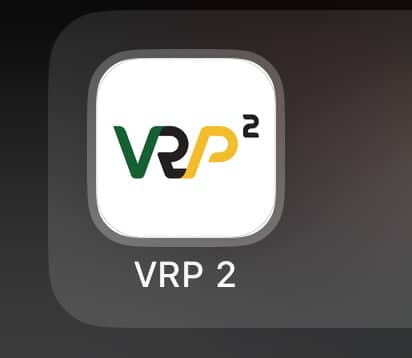
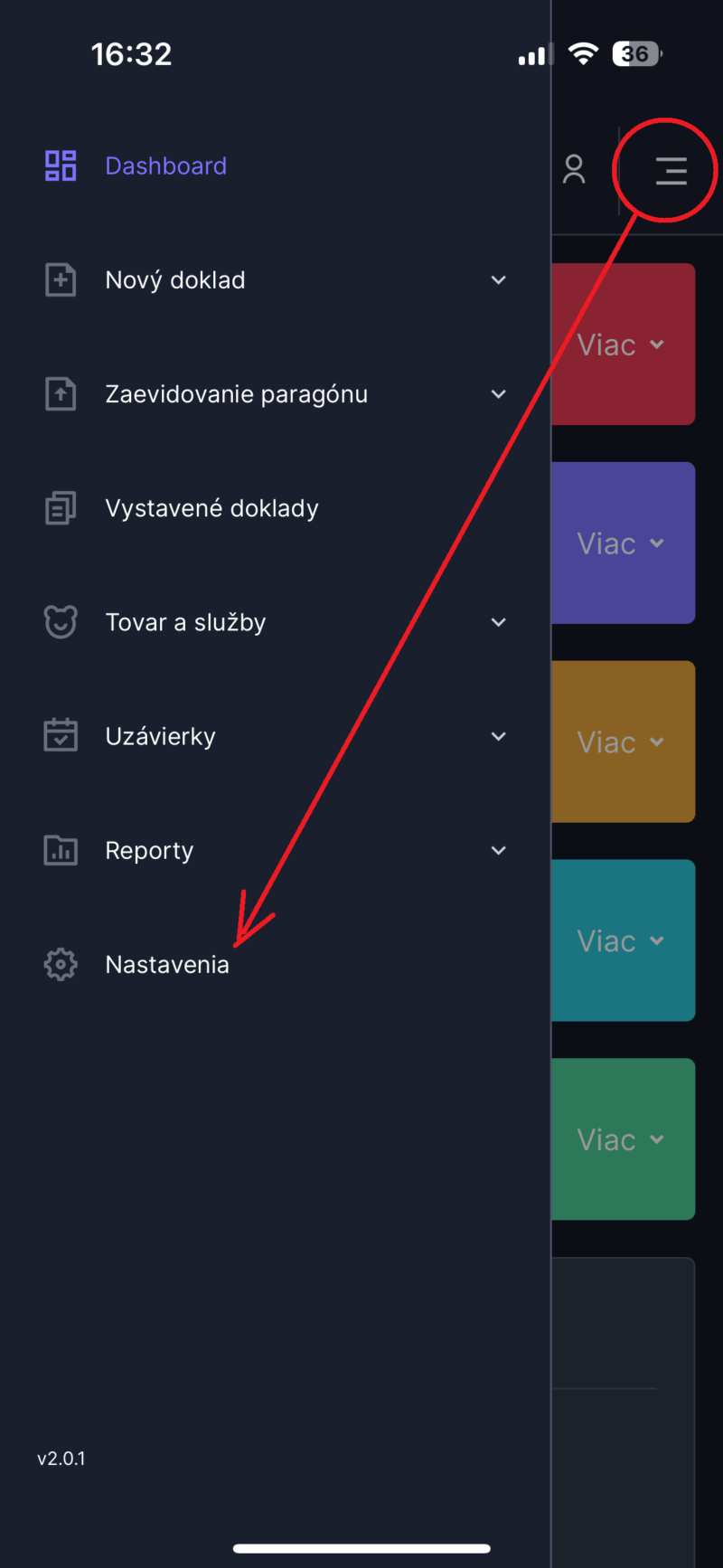
3. A Beállításokban válassza a "Nyomtatási beállítások" lehetőséget.
4. Használja a mobil nyomtatót – adjon IGEN-t
Válassza ki a beállításokat a fényképnek megfelelően.
- Goojprt PT-210 nyomtató
- Kézi párosítás az MP583-mal (nyomtató neve)
- Próbáljon ki egy próbanyomatot – ha működik, ne felejtse el MENTeni
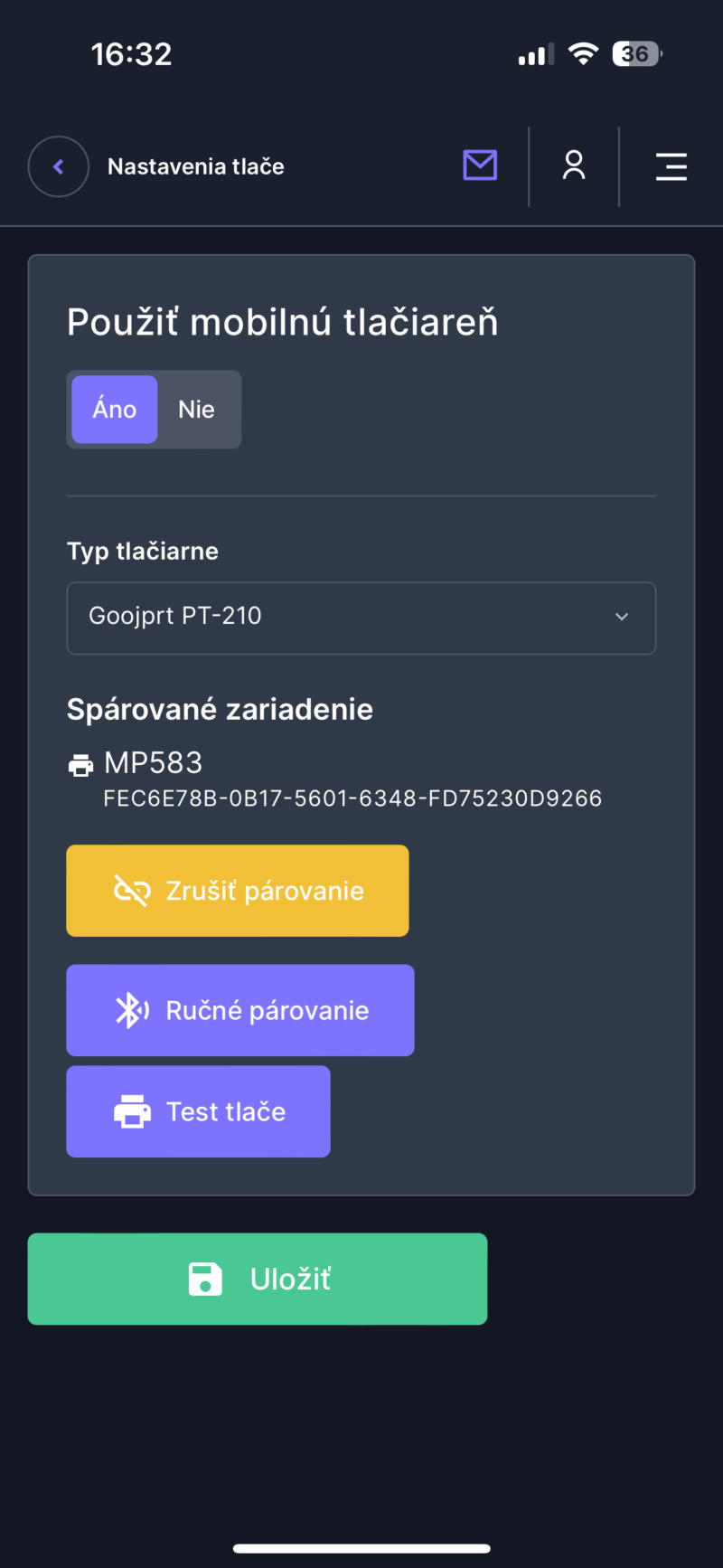
Ritkán fordulhat elő, hogy az alkalmazás arról számol be, hogy a párosítás sikertelen volt.
Ebben az esetben a teljes VRP 2 alkalmazást törölni kell, és újra kell telepíteni.
Android
Párosítsa telefonját Bluetooth nyomtatóval.
A kód csak a „0000” lesz, miután elindította a VRP 2 alkalmazást
1. Indítsa el a VRP 2 alkalmazást.
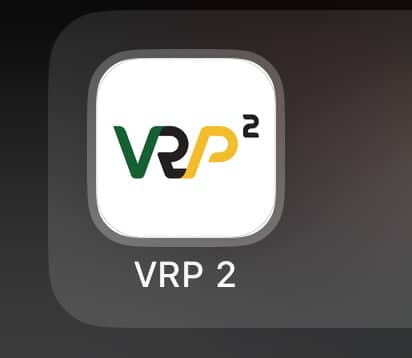
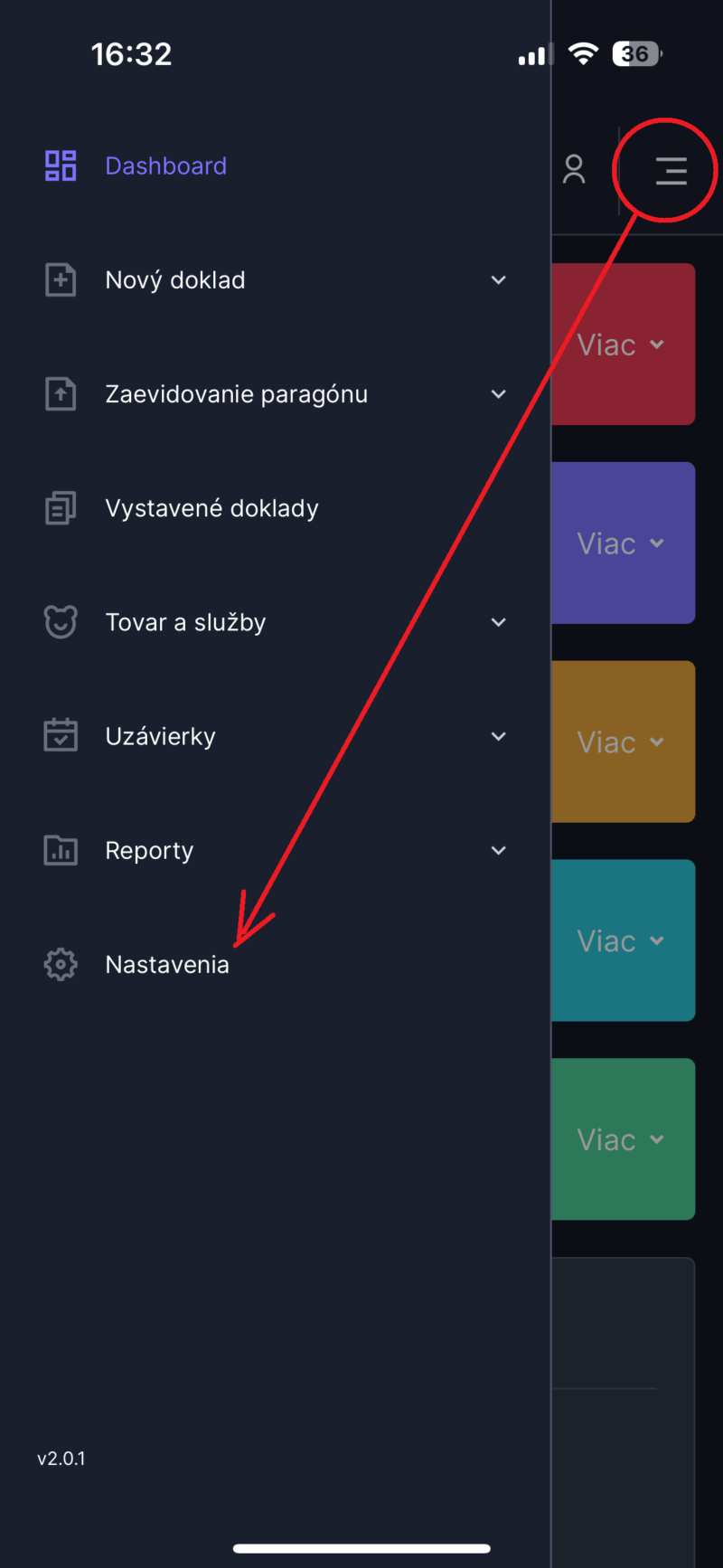
2. A Beállításokban válassza a "Nyomtatási beállítások" lehetőséget.
3. Használja a mobil nyomtatót – adjon IGEN-t
Válassza ki a beállításokat a fényképnek megfelelően.
- Goojprt PT-210 nyomtató
- Kézi párosítás az MP583-mal (nyomtató neve)
- Próbáljon ki egy próbanyomatot – ha működik, ne felejtse el MENTeni